Page des meilleurs interprètes
 Suggérer des modifications
Suggérer des modifications


La page Meilleurs interprètes affiche les objets de stockage qui ont les performances les plus élevées ou les performances les plus faibles, en fonction du compteur de performances que vous sélectionnez. Par exemple, dans la catégorie Machines virtuelles de stockage, vous pouvez afficher les SVM qui ont les IOPS les plus élevées, la latence la plus élevée ou le débit en Mo/s le plus bas. Cette page indique également si l'un des meilleurs artistes a des événements de performance actifs (nouveaux ou reconnus).
La page Meilleurs interprètes affiche un maximum de 10 exemplaires de chaque objet. Notez que l'objet Volume inclut à la fois les volumes FlexVol et les volumes FlexGroup .
-
Plage horaire
Vous pouvez sélectionner une plage horaire pour afficher les éléments les plus performants ; la plage horaire sélectionnée s'applique à tous les objets de stockage. Plages horaires disponibles :
-
Dernière heure
-
Les 24 dernières heures
-
Dernières 72 heures (par défaut)
-
Les 7 derniers jours
-
-
Métrique
Cliquez sur le menu Métrique pour sélectionner un autre compteur. Les options de compteur sont uniques au type d'objet. Par exemple, les compteurs disponibles pour l'objet Volumes sont Latency, IOPS et MB/s. La modification du compteur recharge les données du panel avec les éléments les plus performants en fonction du compteur sélectionné.
Compteurs disponibles :
-
Latence
-
Op E/S par sec
-
Mo/s
-
Capacité de performance utilisée (pour les nœuds et les agrégats)
-
Utilisation (pour les nœuds et les agrégats)
-
-
Trier
Cliquez sur le menu Trier pour sélectionner un tri croissant ou décroissant pour l'objet et le compteur sélectionnés. Les options sont Du plus élevé au plus bas et Du plus bas au plus élevé. Ces options vous permettent de visualiser les objets ayant les performances les plus élevées ou les performances les plus faibles.
-
Comptoir-bar
La barre de compteur dans le graphique affiche les statistiques de performance pour chaque objet, représentées sous forme de barre pour cet élément. Les graphiques à barres sont codés par couleur. Si le compteur ne dépasse pas un seuil de performance, la barre du compteur s'affiche en bleu. Si un dépassement de seuil est actif (un événement nouveau ou reconnu), la barre s'affiche dans la couleur de l'événement : les événements d'avertissement sont affichés en jaune (
 ), et les événements critiques sont affichés en rouge (
), et les événements critiques sont affichés en rouge ( ). Les violations de seuil sont également indiquées par des icônes d'indicateur d'événement de gravité pour les événements d'avertissement et critiques.
). Les violations de seuil sont également indiquées par des icônes d'indicateur d'événement de gravité pour les événements d'avertissement et critiques.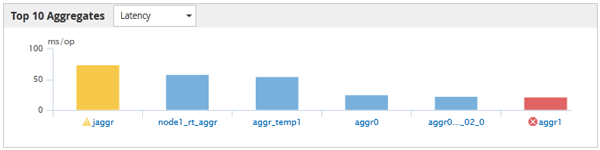
Pour chaque graphique, l’axe X affiche les meilleurs éléments pour le type d’objet sélectionné. L'axe Y affiche les unités applicables au compteur sélectionné. En cliquant sur le lien du nom de l'objet sous chaque élément du graphique à barres verticales, vous accédez à la page de destination des performances de l'objet sélectionné.
-
Indicateur de gravité de l'événement
L'icône de l'indicateur Événement de gravité s'affiche à gauche du nom d'un objet pour un événement critique actif (
 ) ou avertissement (
) ou avertissement ( ) événements dans les graphiques des meilleurs interprètes. Cliquez sur l'icône de l'indicateur Événement de gravité pour afficher :
) événements dans les graphiques des meilleurs interprètes. Cliquez sur l'icône de l'indicateur Événement de gravité pour afficher :-
Un événement
Accède à la page des détails de l'événement pour cet événement.
-
Deux événements ou plus
Accède à la page d'inventaire des événements, qui est filtrée pour afficher tous les événements de l'objet sélectionné.
-
-
Bouton Exporter
Crée un
.csvfichier qui contient les données qui apparaissent dans la barre du compteur. Vous pouvez choisir de créer le fichier pour le cluster unique que vous visualisez ou pour tous les clusters du centre de données.


